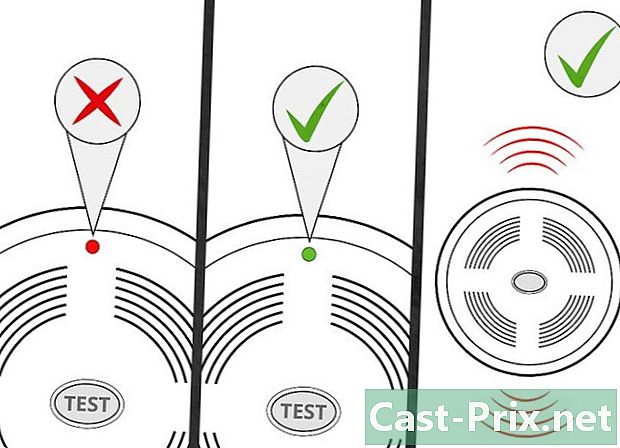Cara menggunakan VLC untuk melakukan streaming audio dan video ke banyak komputer menggunakan multicast
![How to Stream Videos and Music Over Local Network [using VLC]](https://i.ytimg.com/vi/xW_vQW1fK4g/hqdefault.jpg)
Isi
- tahap
- Metode 1 dari 3: Streaming Klien Jaringan
- Metode 2 dari 3: Memperbaiki Masalah Offset Antara Arus
VideoLan media player (VLC) adalah media player yang sangat serbaguna yang tersedia di Windows, Linux dan versi Nix lainnya. Ini juga tersedia di Mac dan menawarkan banyak opsi tingkat lanjut yang memungkinkan Anda untuk mengelola fitur-fitur canggih di media dan tampilan mereka. Menggunakan VLC memudahkan streaming audio dan video menggunakan multicast (atau "multicast" dalam bahasa Prancis).
tahap
-
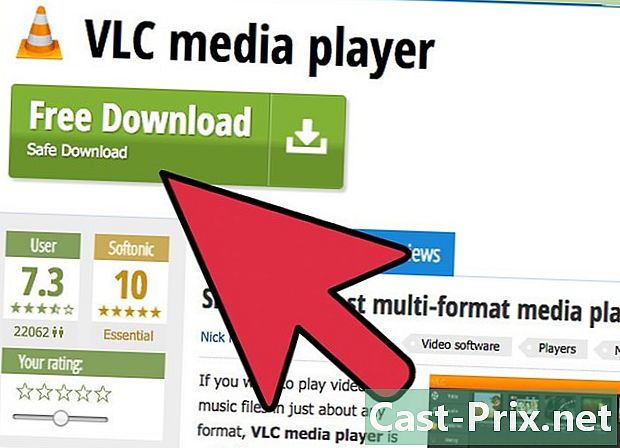
Instal VLC Media Player dengan semua fitur-fiturnya. Setelah instalasi selesai, luncurkan perangkat lunak. -

Di bilah menu, pilih media. Lalu pilih Buka aliran jaringan. -
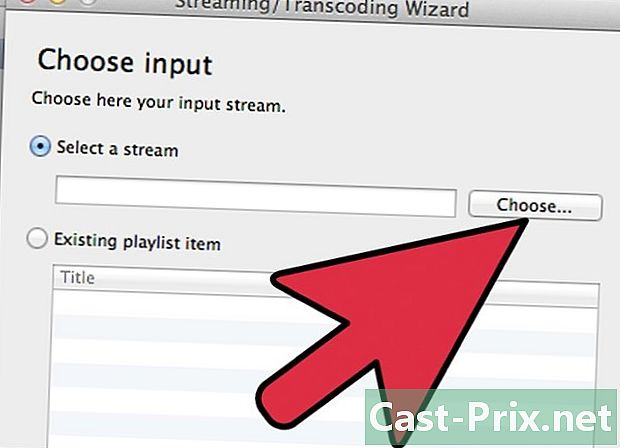
Di jendela Buka media, pilih berkas. -
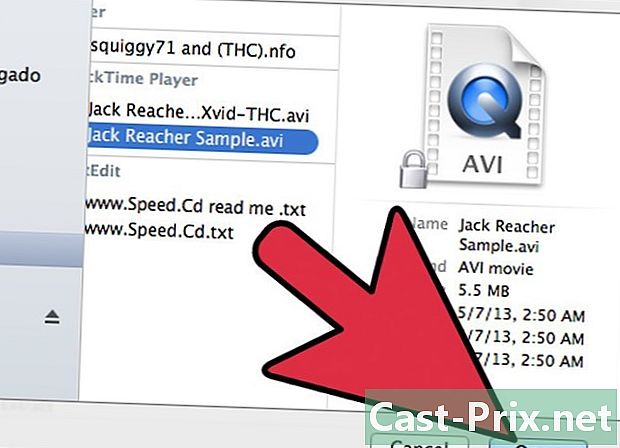
Tekan menambahkan dan pilih file yang ingin Anda streaming. Di bagian bawah jendela, ketuk panah drop-down di sebelah "Baca" dan klik penyebaran. -

Tekan berikut. -
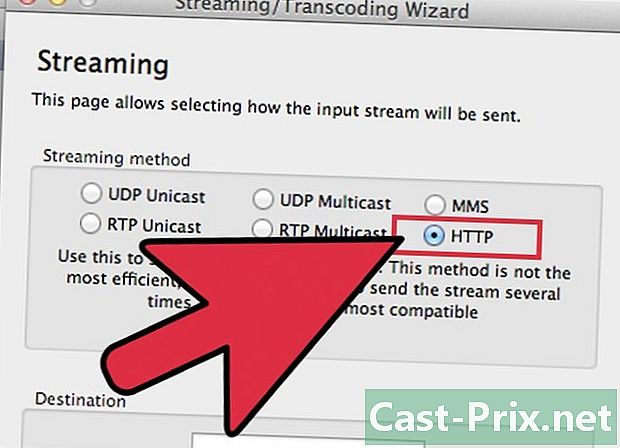
Di jendela tujuan, ketuk menu tarik-turun. memilih http. Lalu tekan menambahkan. -

Pergi ke jendela pengaturan keluaran siaran. Pastikan nomor port 8080. Pastikan tidak ada program lain yang menggunakan port 8080. -
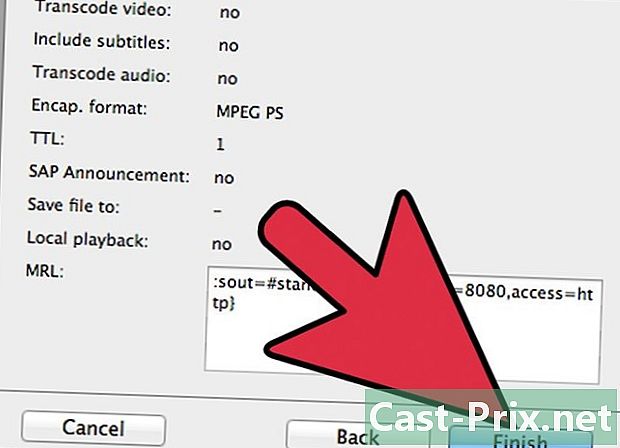
memilih penyebaran. -
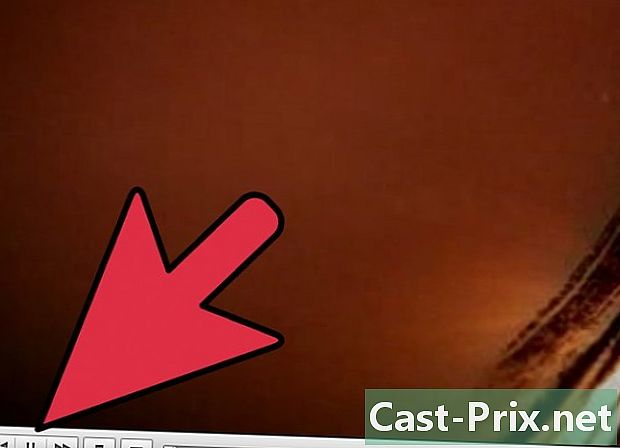
Streaming dengan VLC sekarang siap.
Metode 1 dari 3: Streaming Klien Jaringan
-
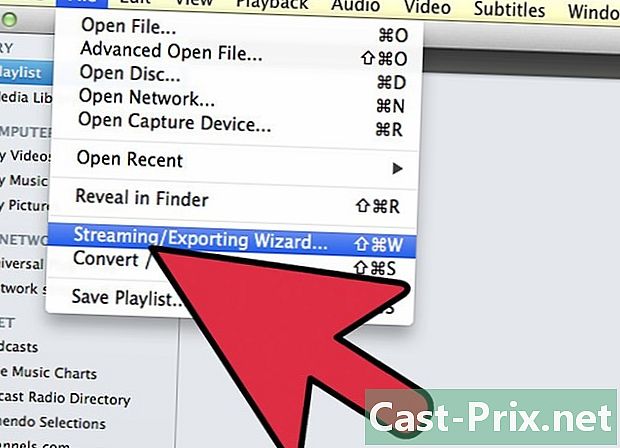
Luncurkan pemutar media VLC. memilih media kemudian Buka aliran jaringan. -

Buka tab jaringan. Ketikkan alamat IP server media, serta nomor port. Tekan membaca. -

Streaming dengan VLC sekarang siap.
Metode 2 dari 3: Memperbaiki Masalah Offset Antara Arus
Jika Anda menonton aliran streaming yang sama pada komputer di ruangan yang berbeda, mereka semua akan berada pada posisi waktu yang berbeda dalam file yang ditonton, yang akan menyebabkan hiruk-pikuk yang tidak menyenangkan. Jika Anda mengubah konfigurasi dan beralih ke VLC melalui komputer dan mendengarkan streaming pada yang lain, hasilnya adalah bahwa komputer lain juga akan berada pada posisi waktu yang berbeda. Berikut cara mengatasi masalah ini:
-

Di server streaming VLC, JANGAN centang kotak Perlihatkan secara lokal. Komputer ini akan tetap diam, Anda tidak akan mendengar apa pun. Namun, umpan akan dikirim dengan baik. -

Pada VLC pada komputer penerima, perbaiki caching penyangga. Mulai dengan caching 20 ms dan tambah 10 ms hingga aliran disinkronkan. Pada fase start-up, akan selalu ada aliran tersentak-sentak, tetapi akan stabil setelah 5 hingga 10 detik, sebelum menjadi stabil. -
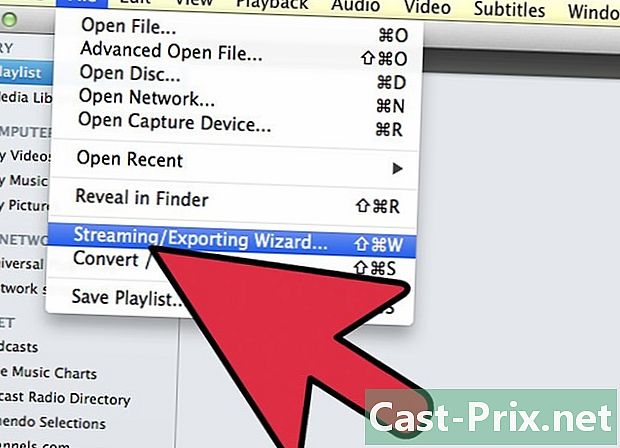
Dengarkan di komputer penerima. Untuk mendengarkan di komputer pengirim, buka instance kedua klien VLC dan dengarkan streaming seperti yang Anda lakukan pada komputer lain, dengan nilai caching yang sama. -
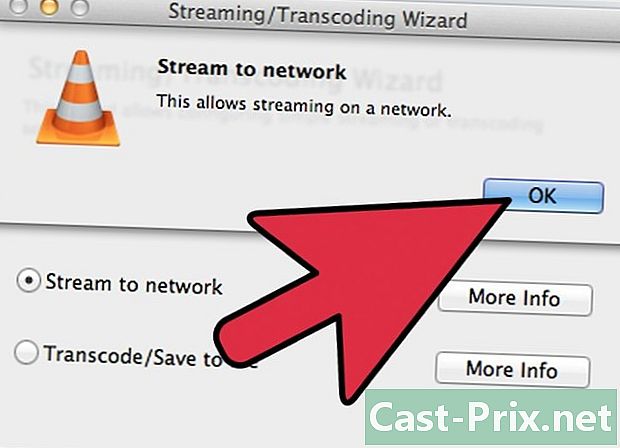
Perhatikan bahwa nilai caching tampak sama setiap kali.